Yahoo!オークション(旧ヤフオク)に1つか2つの商品を出品しているだけなら問題ありませんが、大量に出品する場合、作業を効率化しないと大変な時間と手間がかかってしまいます。
そこで、今回はYahoo!オークション(旧ヤフオク)の出品作業を効率化できるツールを4つご紹介しようと思います。これらのツールを使えば、より効率良く出品できるようになるので、是非参考にしてください。
オークタウン

まず1つ目は、オークタウンです。
参考:オークタウン
オークタウンはブラウザ上で利用できるクラウド型サービスです。Yahoo!IDでログインすれば、無料で利用できます。
オークタウンにYahoo!IDでログイン
オークタウンを利用するには、Yahoo!IDでログインする必要があります。
オークタウンのページを開いて、画面右上や画面下の「ログイン」をクリックしてください。
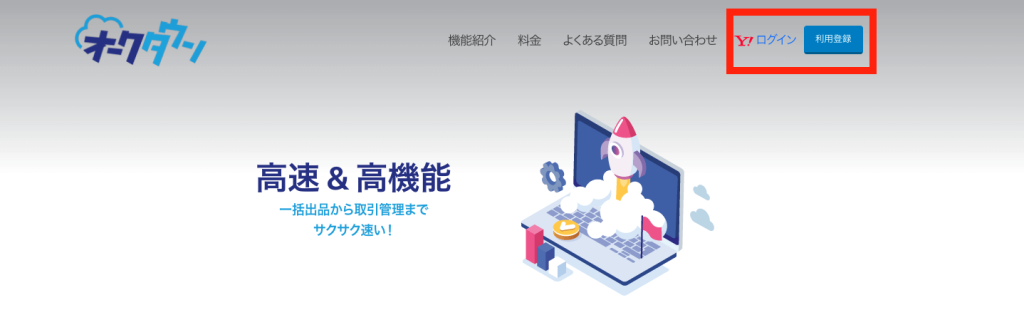
すると以下のようにYahoo!のログイン画面になります。Yahoo!IDを入力して「次へ」をクリックしてください。
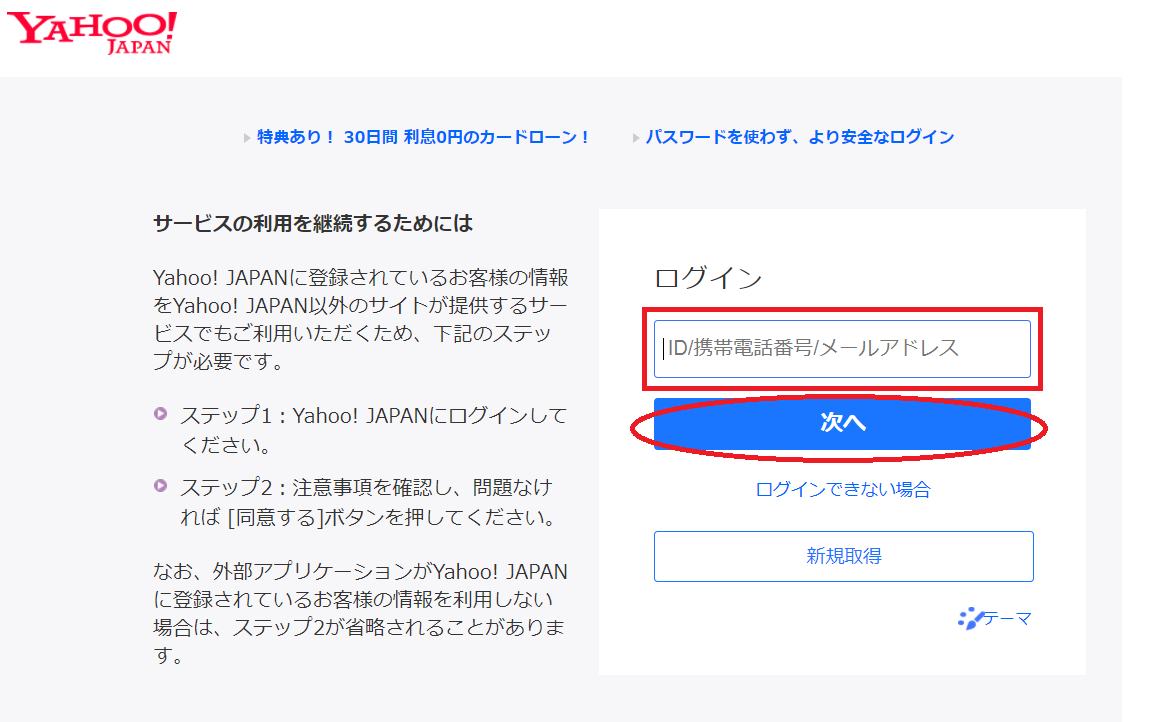
続いてパスワードを入力して、「ログイン」をクリックしてください。
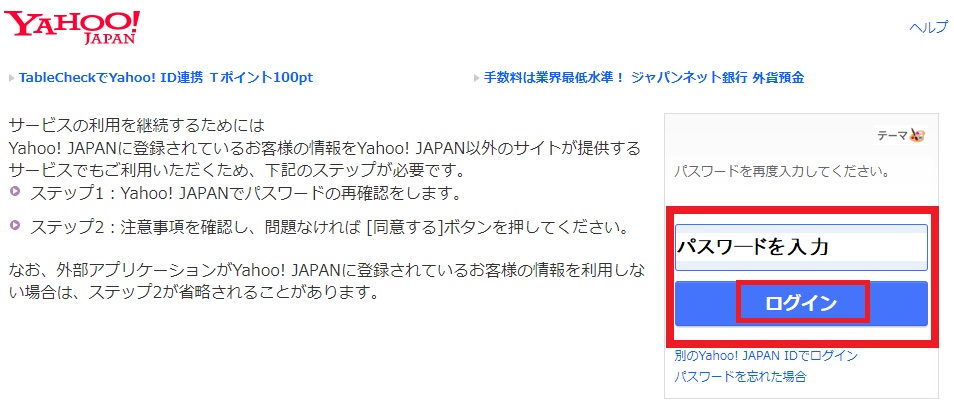
すると以下のような確認画面が表示されるので、確認して「同意してはじめる」をクリックしてください。
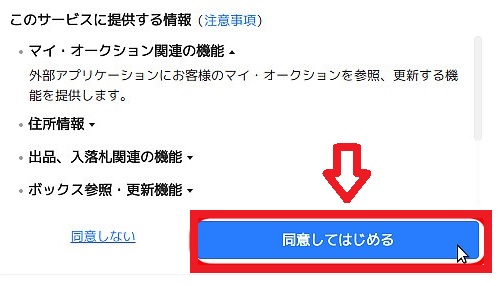
これでログインは完了です。
オークタウン新規会員登録
Yahoo!IDでログインすると、オークタウンの会員登録画面になります。利用規約を確認して「利用規約に同意する」をクリックしてください。
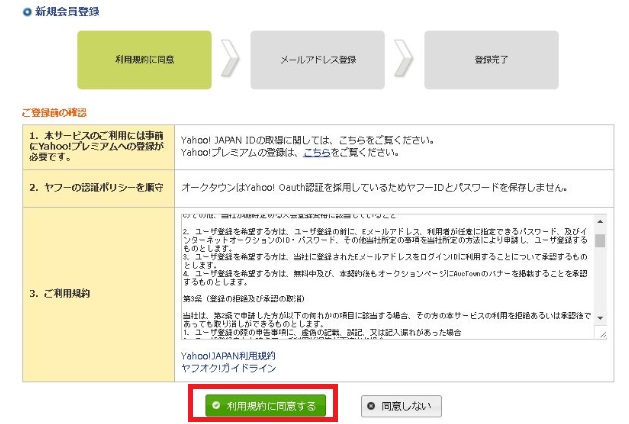
次に同じメールアドレスを2回入力して、「登録する」をクリックしてください。
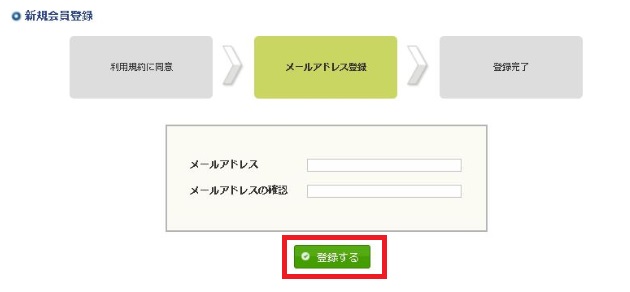
これで登録は完了です。改めてYahoo!ログインボタンが表示されるので、クリックしてください。
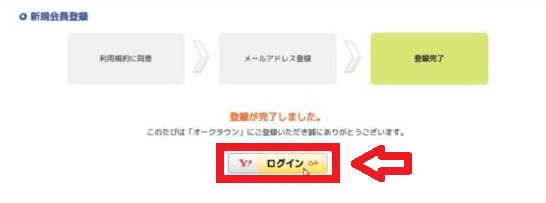
確認コード送信画面に切り替わりますので、「確認コードを送信」をクリックしてください。
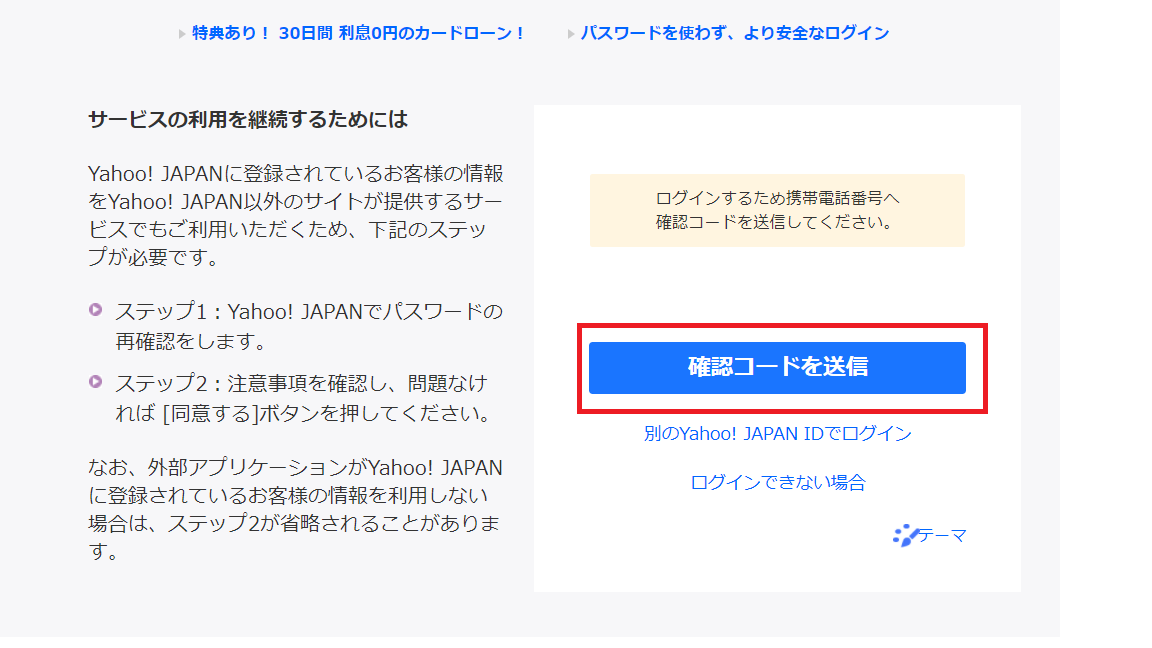
Yahoo!IDに登録されている番号が表示され、SMSで確認番号が送られてきます。
届いた番号を入力し、ログインボタンをクリックしてください。
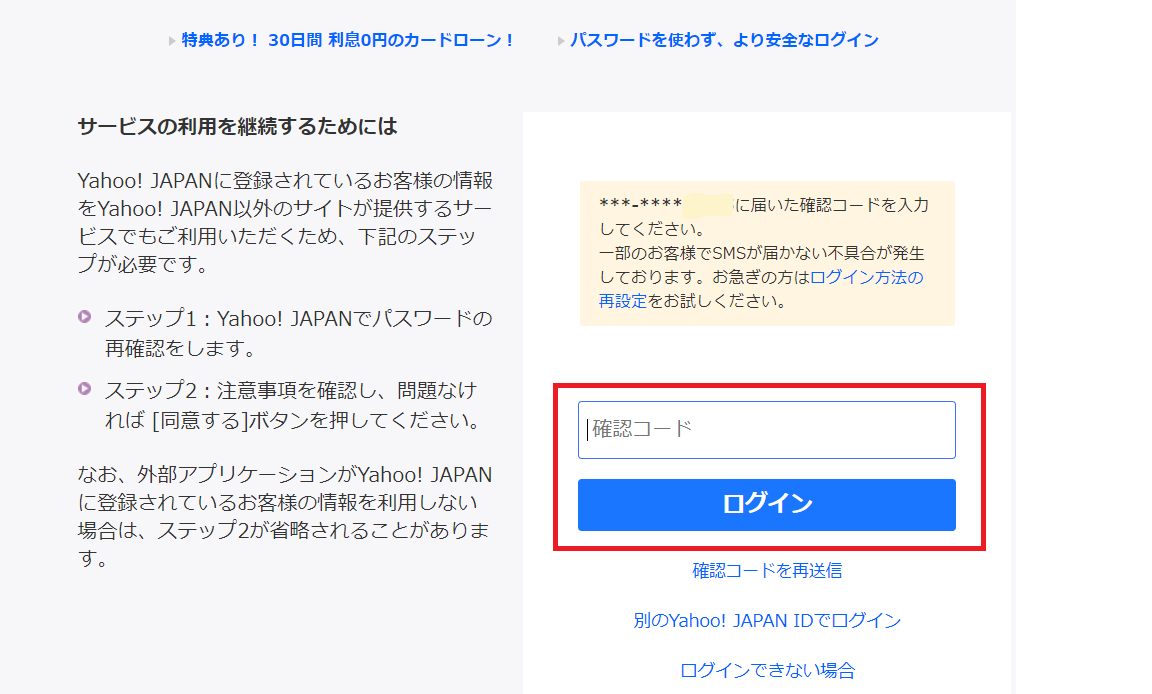
Yahoo!IDを入力して「保存する」をクリックします。
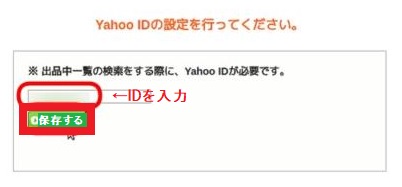
以下のような画面になったら「確認」をクリックしてください。
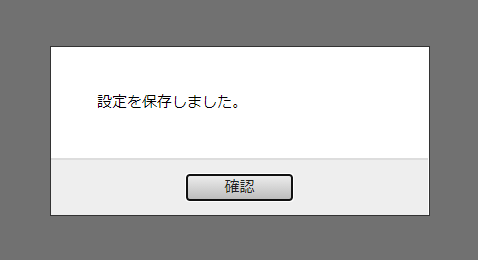
商品を一括登録する方法
続いてオークタウンの使い方を解説します。まずは一括商品登録のやり方を説明します。
ログインするとこちらの画面が表示されます。画面左上にある「一括商品登録」をクリックしてください。
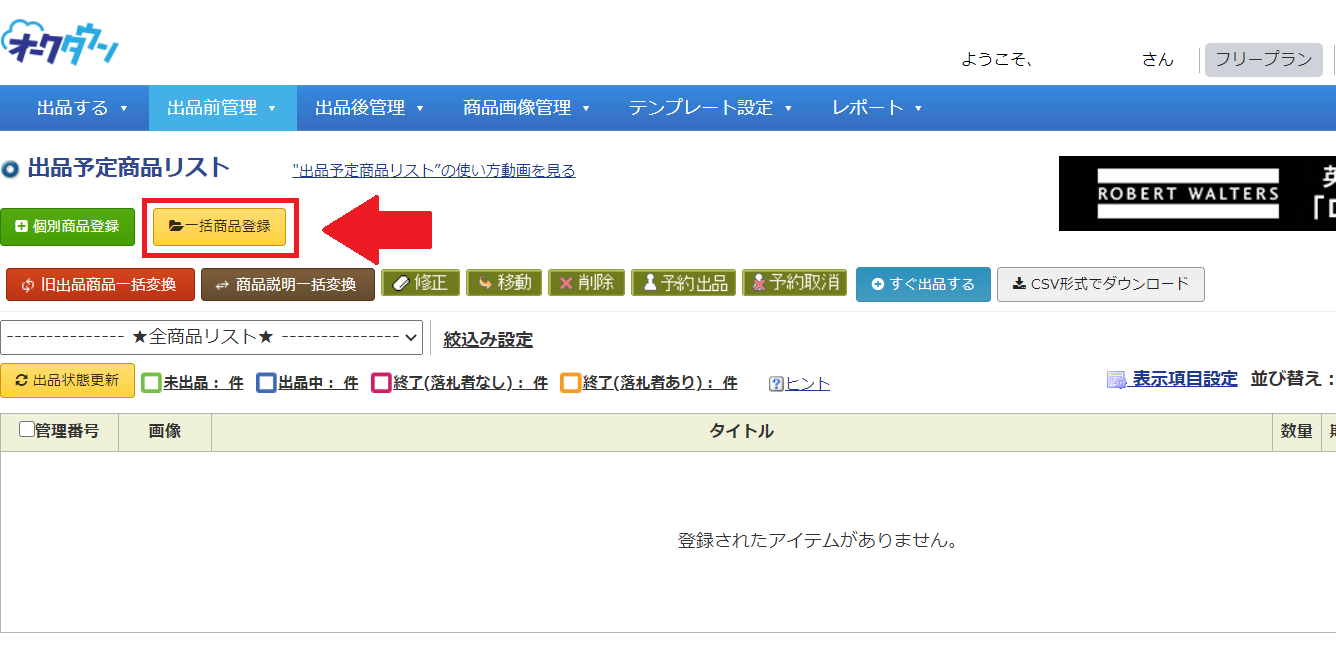
すると以下のような画面になります。ここで商品情報ファイルをアップロードすれば、一括商品登録が可能です。
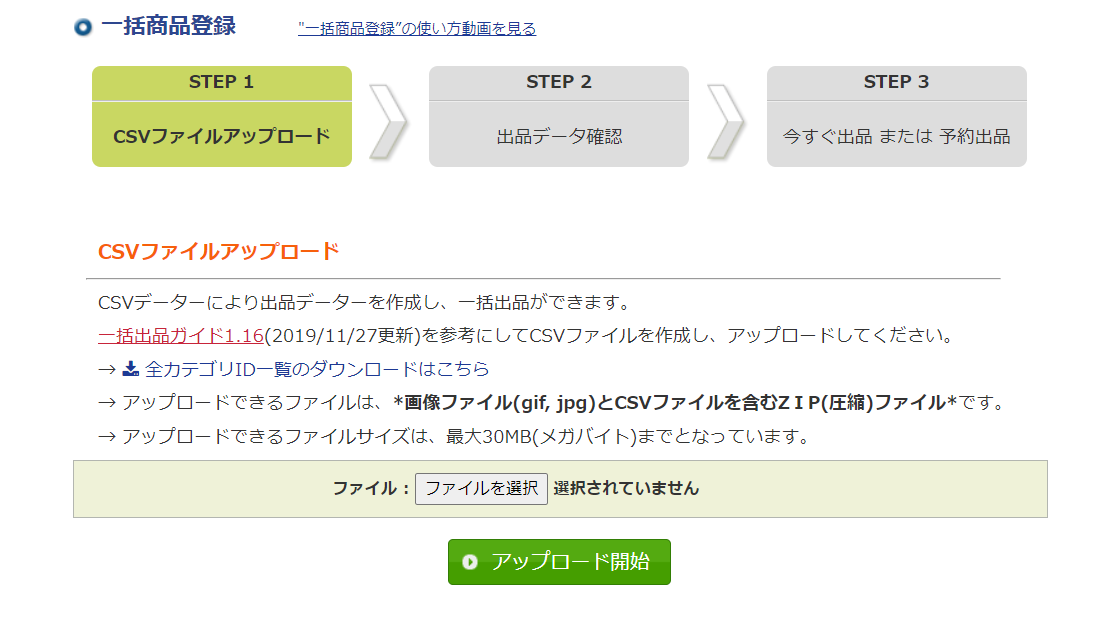
ただし、初めての場合は、一括商品登録の前に商品情報のテンプレートを作成する必要があります。テンプレートを作るには、画面左上の「個別商品登録」をクリックしてください。
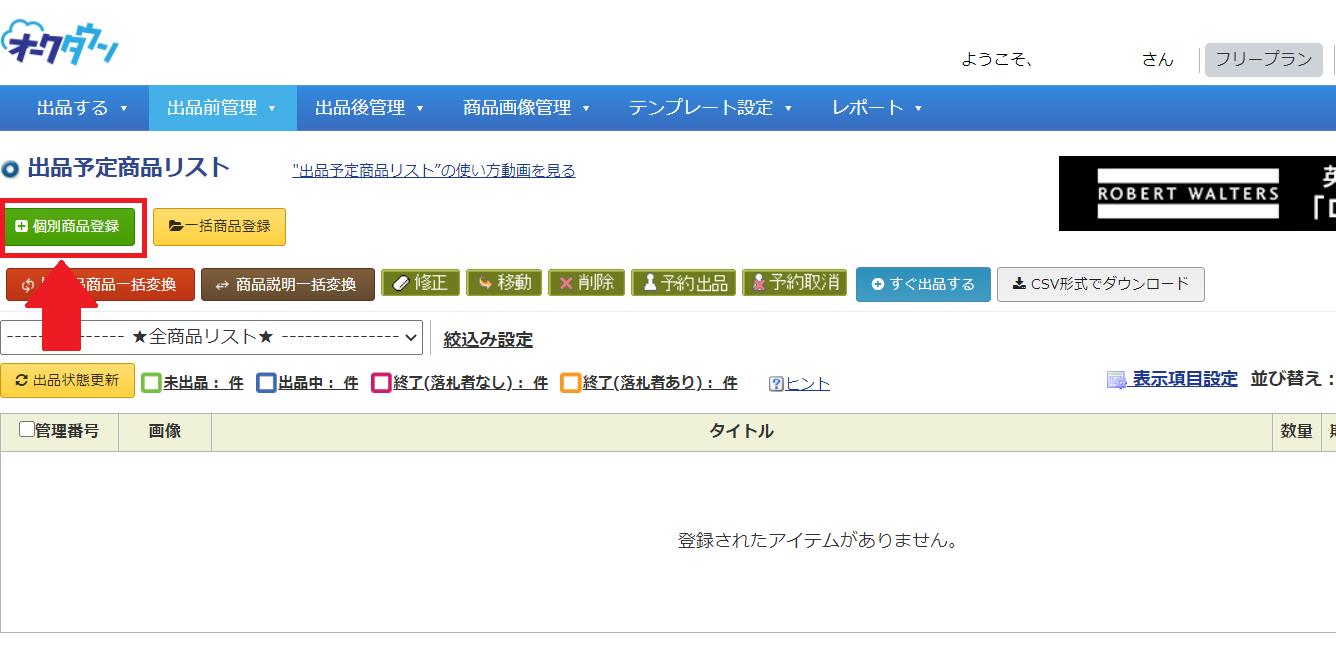
すると商品情報の入力画面になるので、タイトルや商品説明などを入力します。
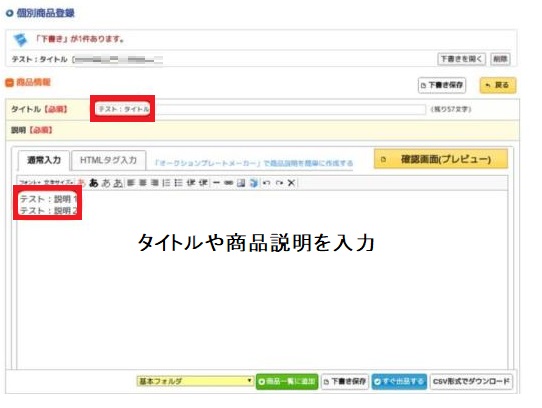
入力が終わったら、画面右下の「CSV形式でダウンロード」をクリックしてください。これが商品情報のCSVファイルテンプレートとなります。
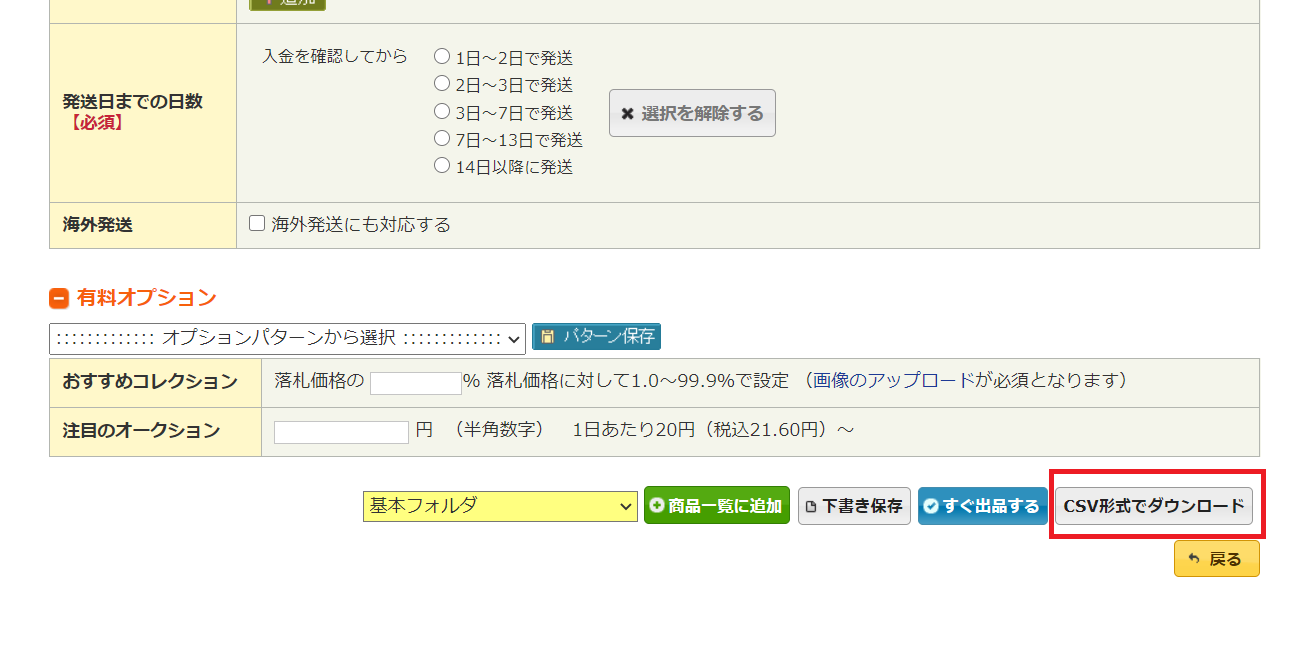
ダウンロードしたCSVファイルをExcelで開いてください。Excelがない場合はLibreOfficeなどの無料ソフトでも構いません。ただし、無料ソフトで開く場合は、文字エンコーディングを「日本語(Windows-932)」に変更してください。
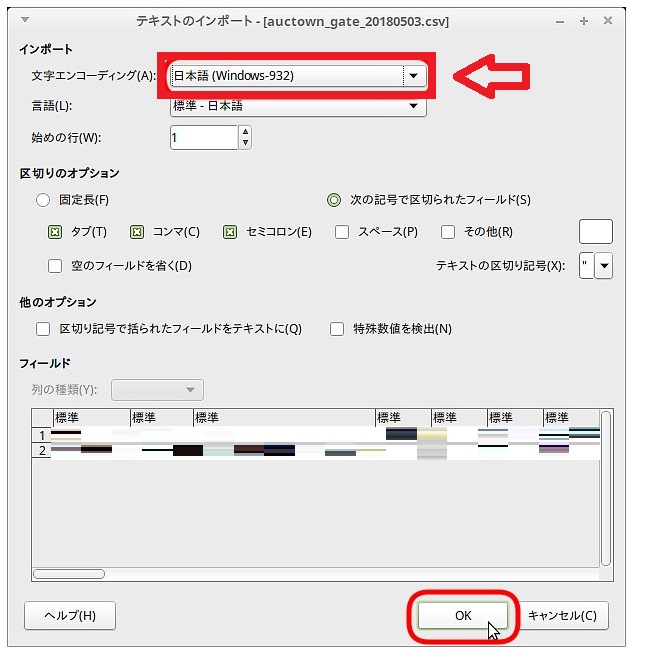
ファイルを開くと、以下のように1行目に項目、2行目に商品情報が入力されています。
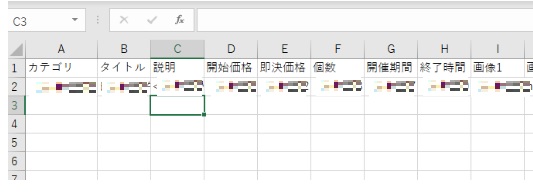
あとは、以下のように登録したい商品情報を2行目と同様に入力してください。
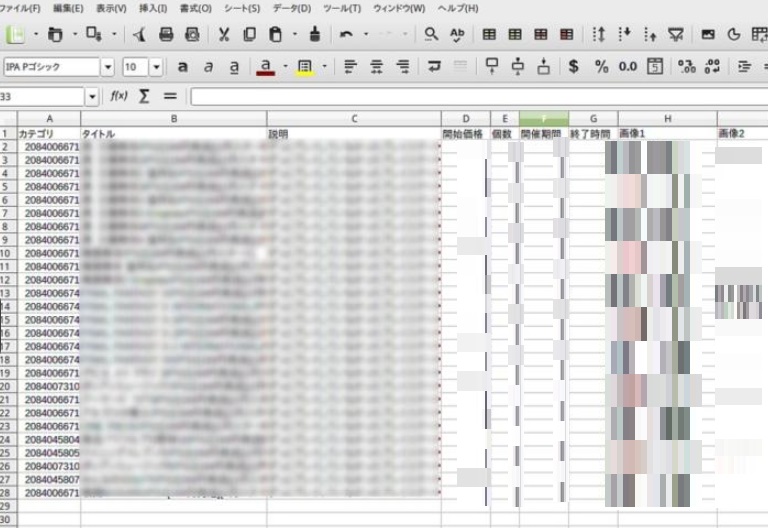
CSVファイルが完成したら、各商品画像と同じフォルダにまとめてください。
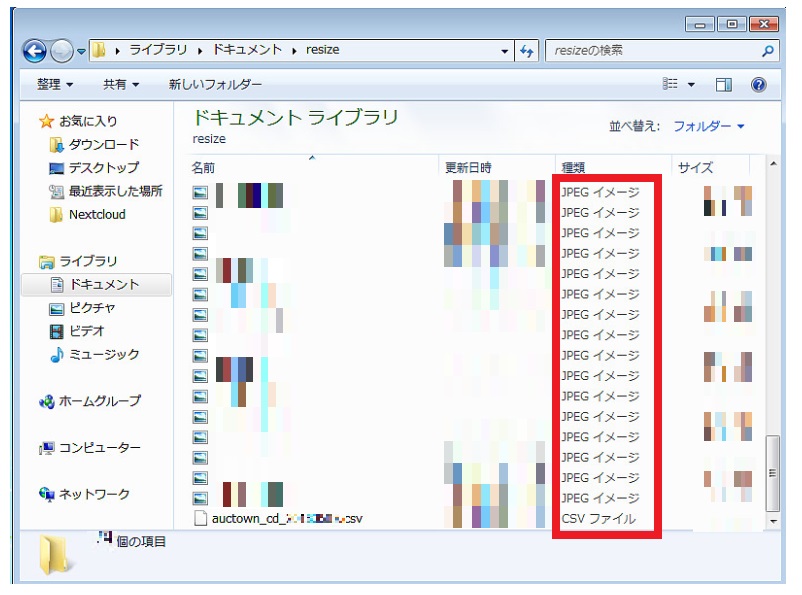
続いてフォルダごとZIP形式で圧縮します。
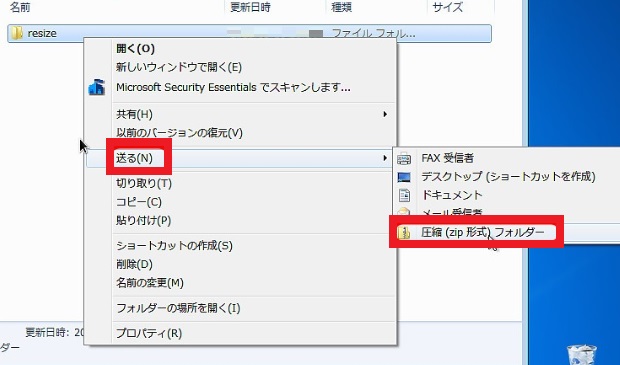
ZIPファイルは以下のように表示されます。
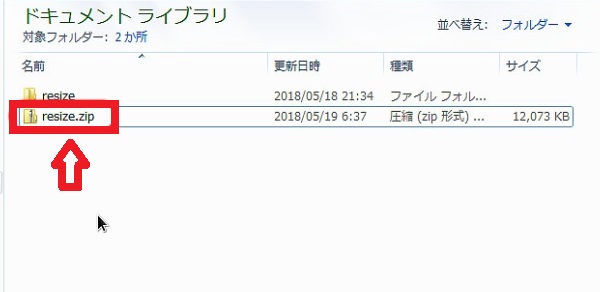
あとはこれをアップロードするだけです。上部メニューから「出品する」の「一括商品登録」をクリックしてください。
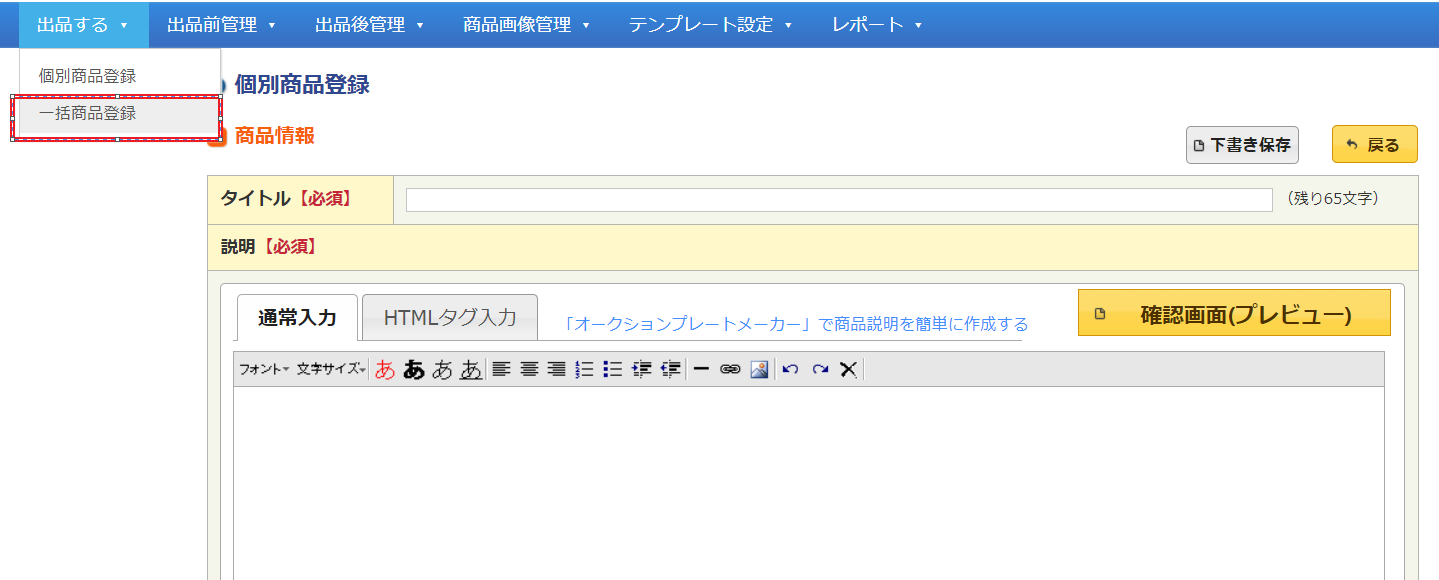
すると先程の一括商品登録画面になるので、「ファイルを選択」をクリックして、圧縮したZIPファイルを選んでください。
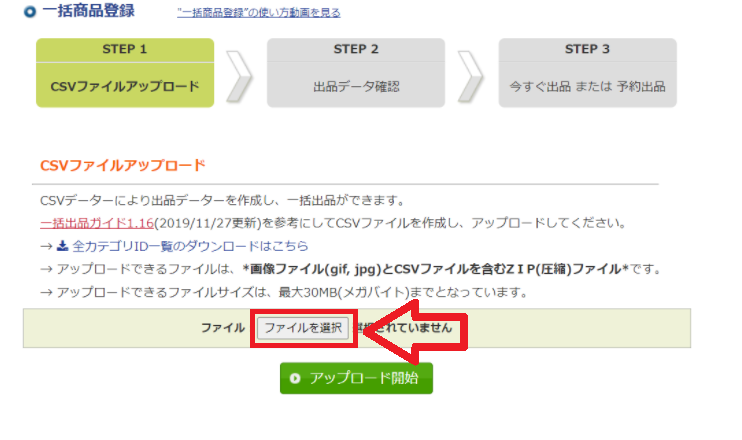
「アップロード開始」をクリックします。
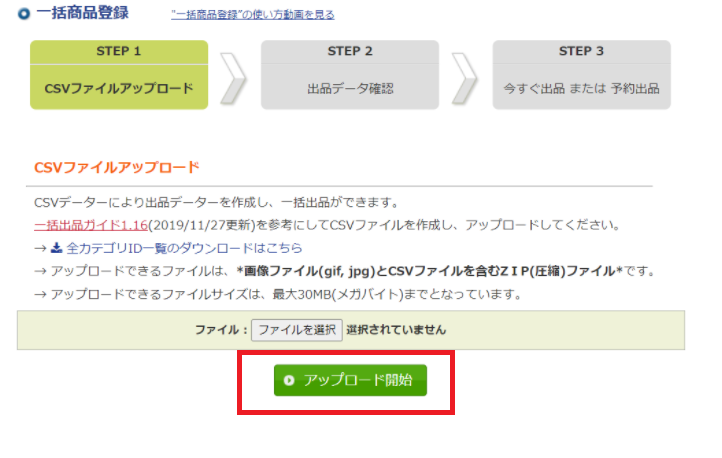
アップロードが完了すると、以下のような出品データ確認画面になります。
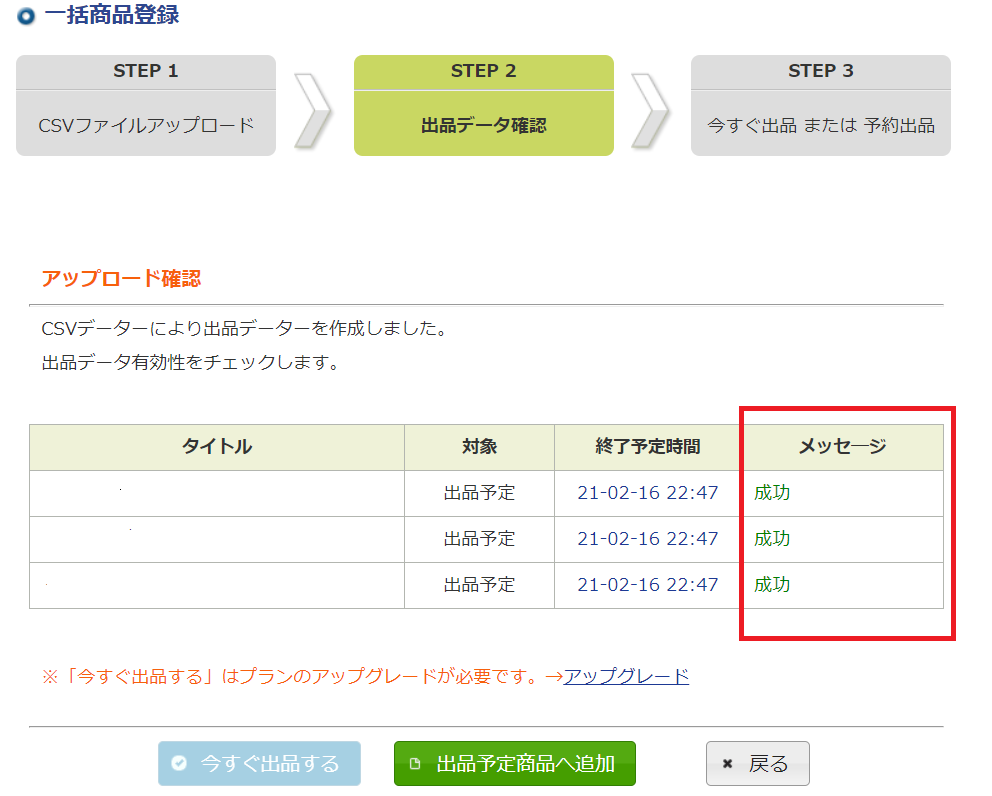
メッセージ欄が全て成功であることを確認して、「出品予定商品へ追加」をクリックしてください。
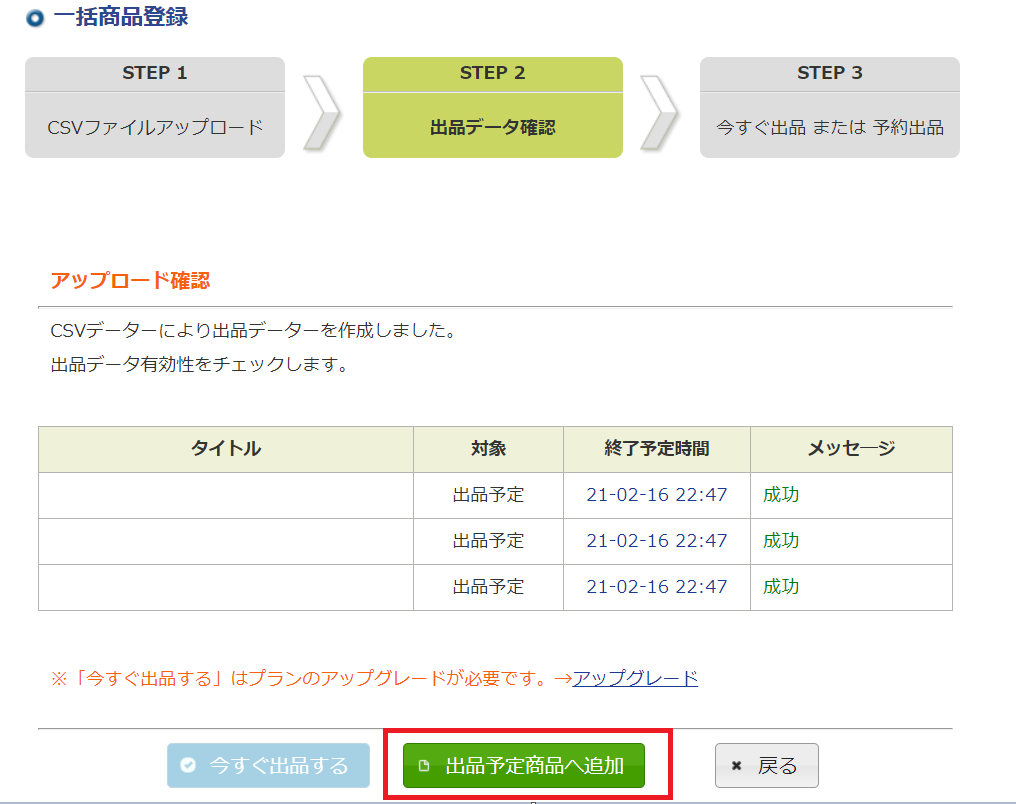
登録した商品をフォルダ分けして管理する場合は、フォルダ名を入力して確認をクリックしてください。

最後に保存するをクリックすれば、一括商品登録は完了です。
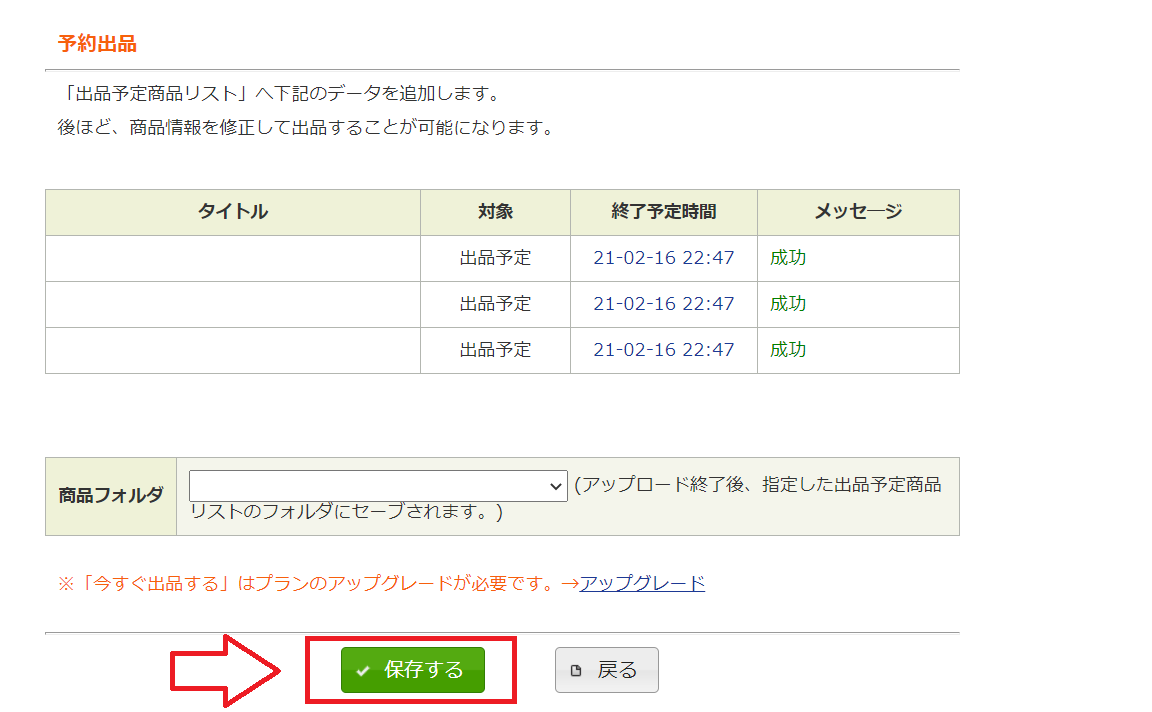
一括出品のやり方
続いて一括登録した商品を出品する方法を解説します。
上部メニューの「出品前管理」から「出品予定商品リスト」をクリックしてください。
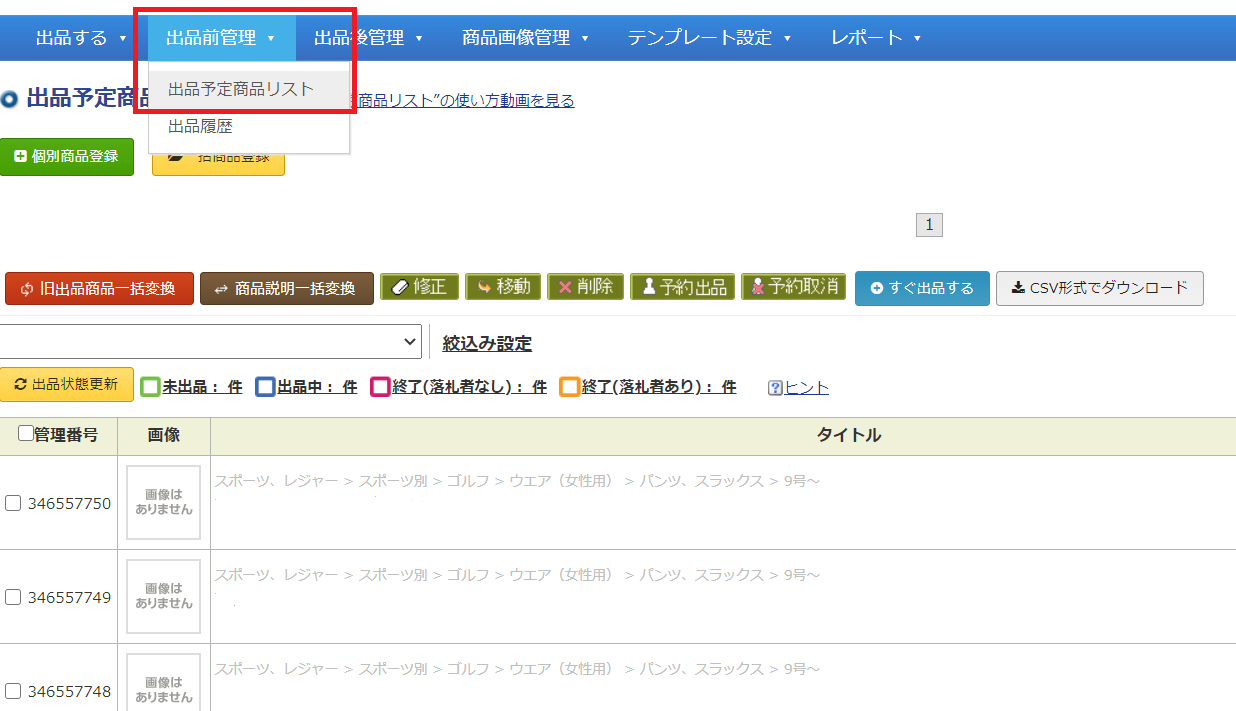
すると以下のような商品リストが表示されるので、出品したい商品にチェックを入れて、「すぐ出品する」をクリックしてください。
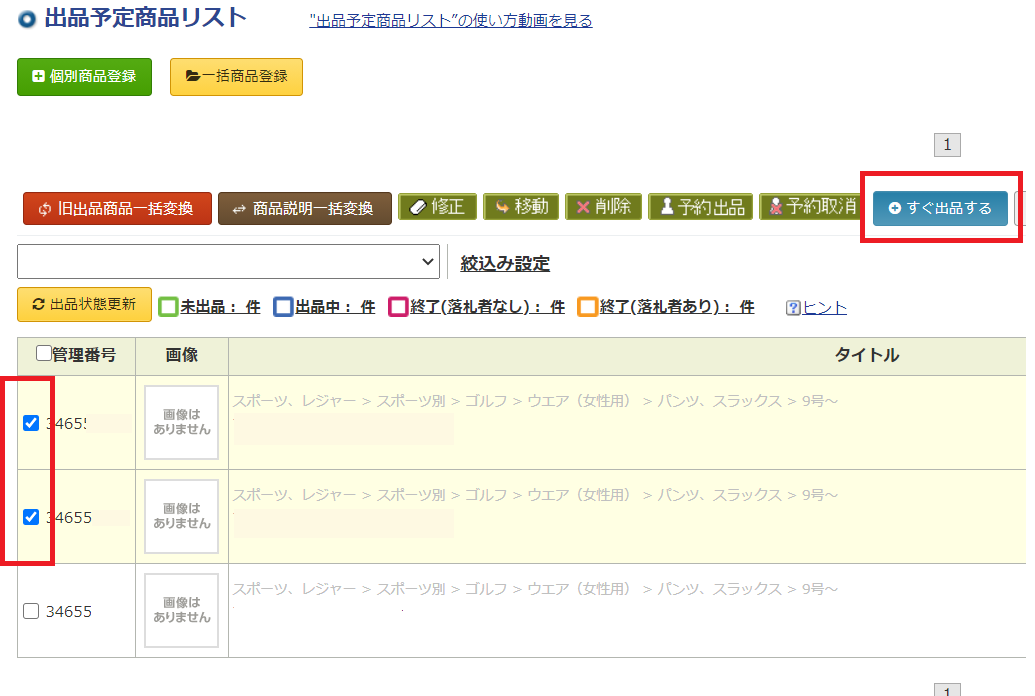
すると終了日時設定画面になります。開催期間・終了日時・出品間隔を設定して、「すぐ出品する」をクリックしてください。
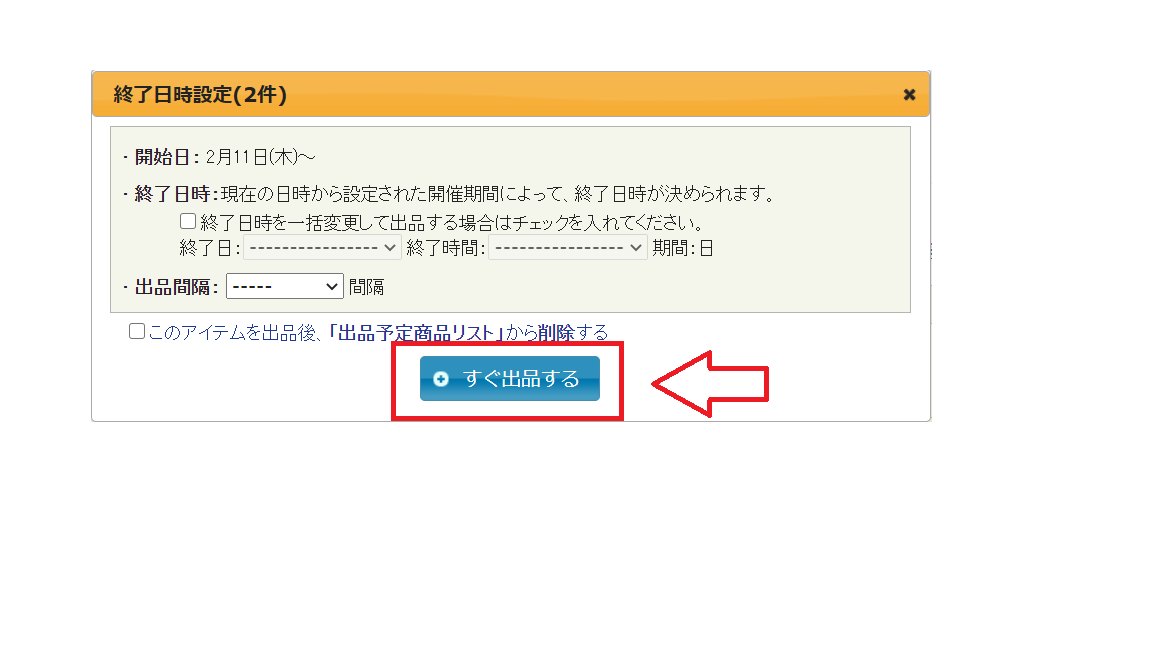
以下のような画面になったら、出品は成功です。
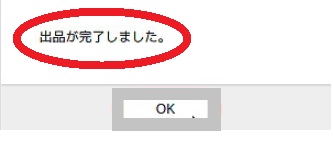
予約出品のやり方
続いて登録した商品を予約出品する方法を解説します。
出品予定商品リストを開いてください。予約出品したい商品にチェックを入れて「予約出品」をクリックします。
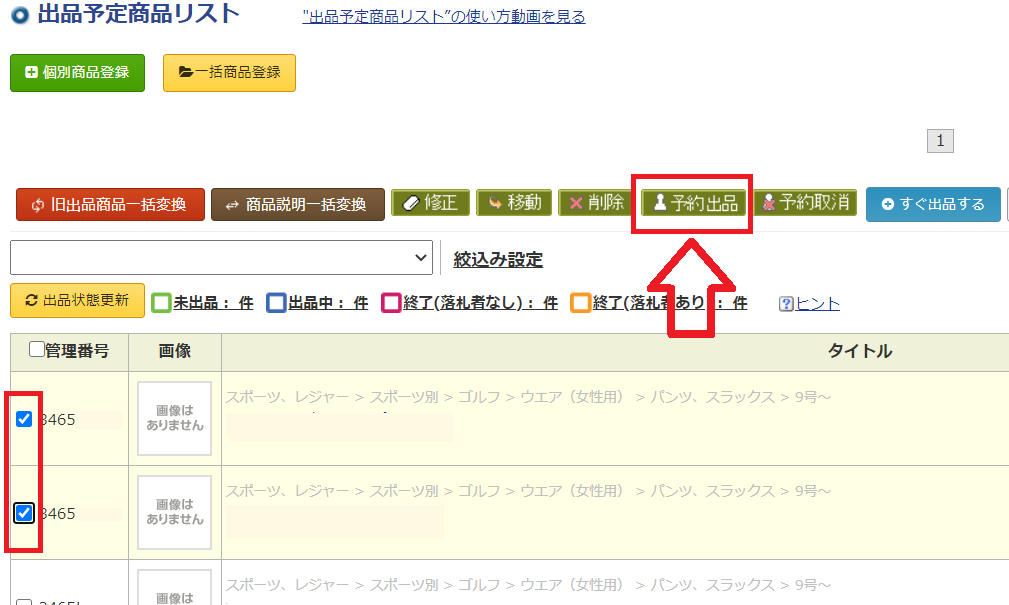
すると以下のような画面になるので、出品開始・終了日時と出品方法を設定して「アップデート」をクリックしてください。
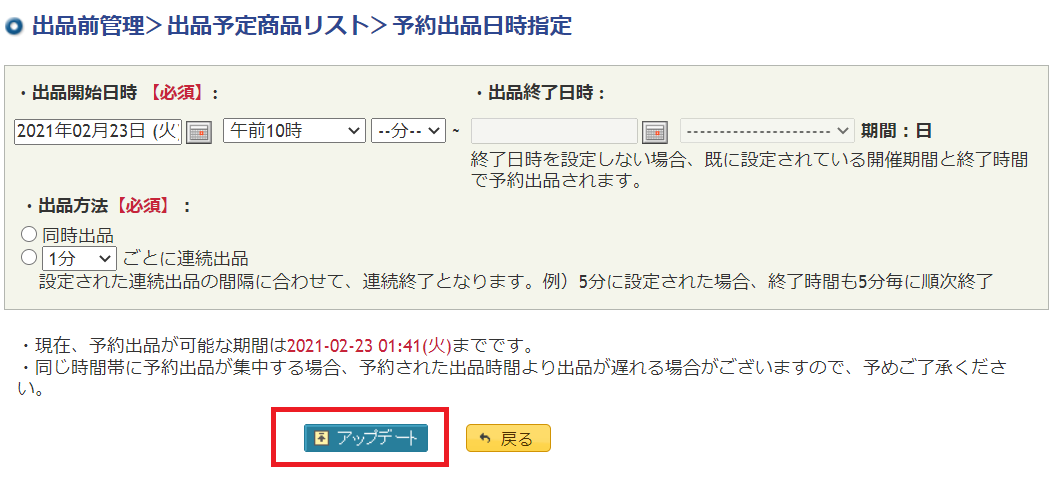
次に「予約出品日時指定」のダイアログが表示されます。「出品予定リストへ移動」をクリックすれば、予約出品は完了です。
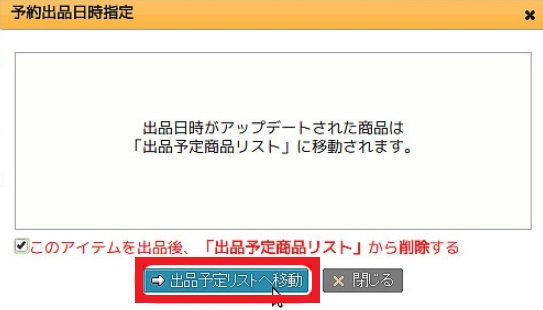
AppTool
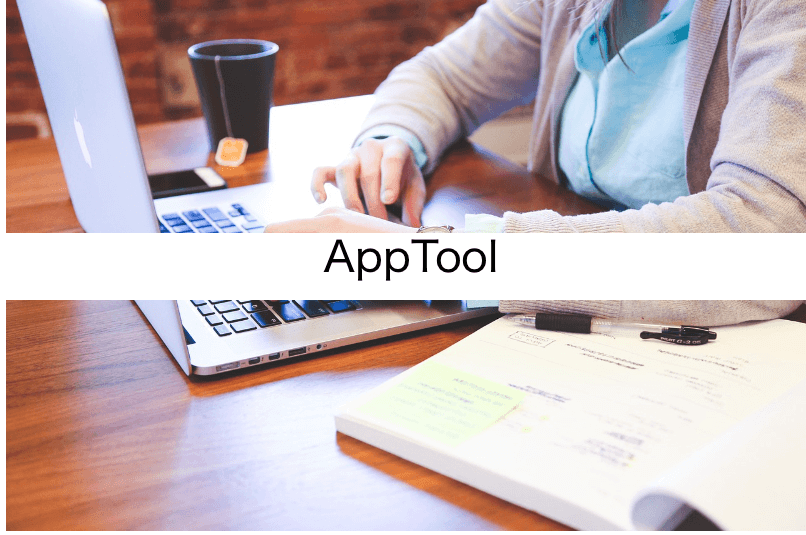
2つ目のツールは、AppToolです。
参考:AppTool
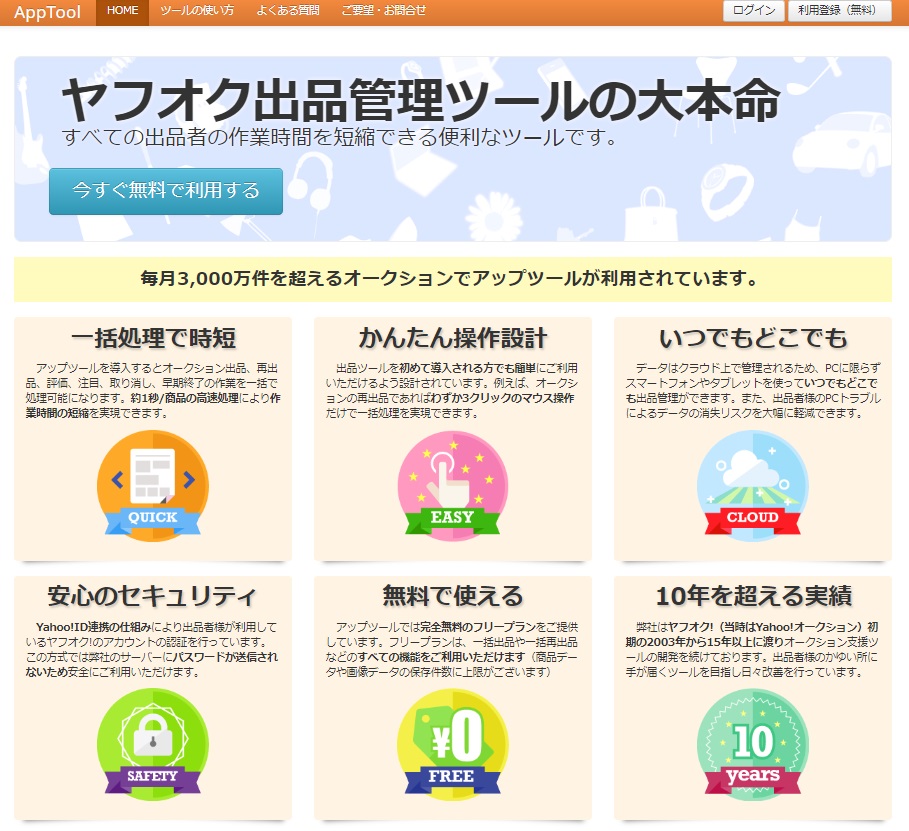
AppToolもオークタウン同様、クラウド型の無料サービスです。最大の特長は管理画面がシンプルで、とにかく作業が簡略化されていることです。
新規会員登録
AppToolも利用前に会員登録が必要です。トップページにある「今すぐ無料で利用する」をクリックしてください。
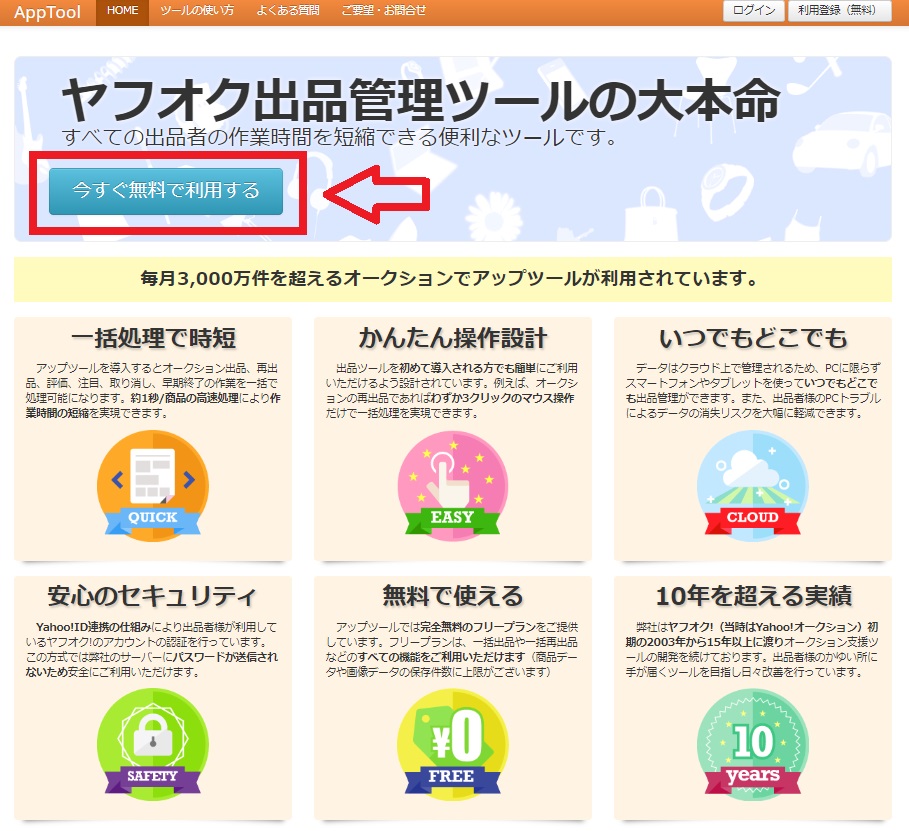
「Yahoo JAPAN IDでログイン」をクリックしてください。
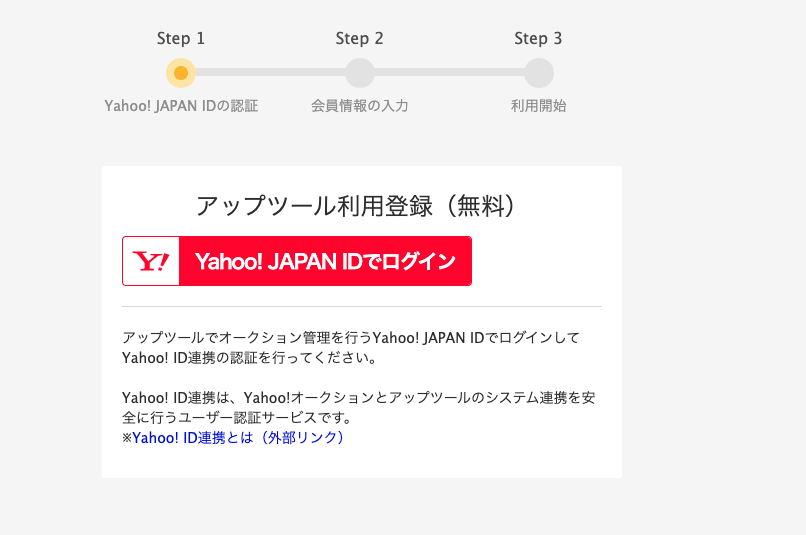
以下のような画面が表示されたら、「同意してはじめる」をクリックします。
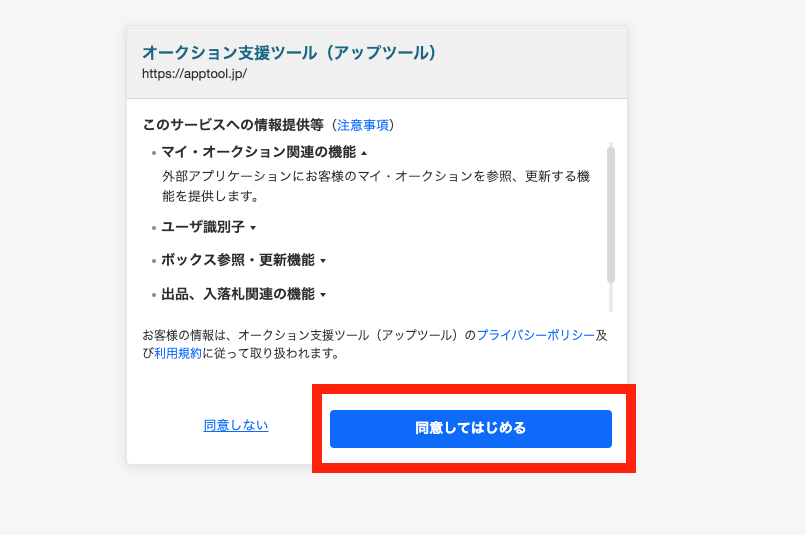
すると以下のような利用登録フォームになります。必要事項を入力して「同意して登録」をクリックしてください。これで完了です。
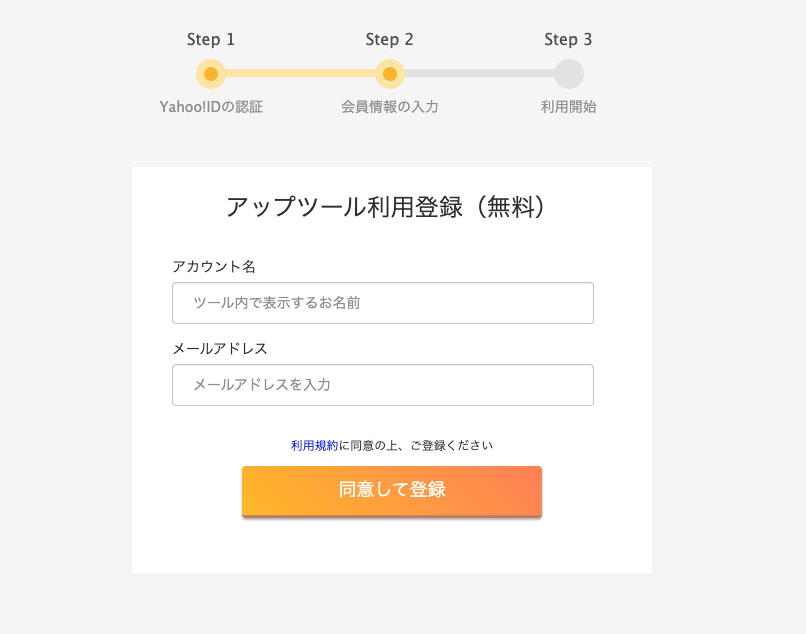
AppToolの基本的な機能
続いてAppToolの基本的な使い方を説明します。会員登録が済むと以下のような画面になります。
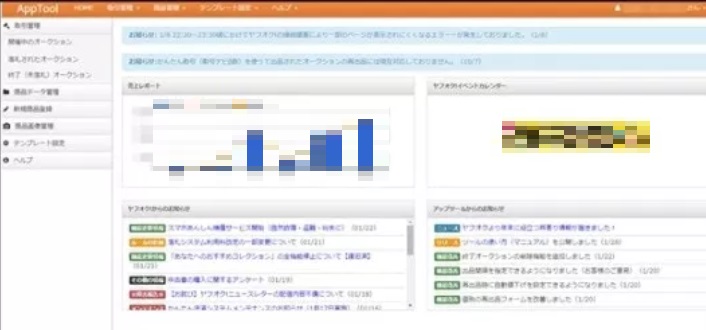
取引管理では、開催中のオークションや、落札されなかった商品を確認できます。
商品データ管理では、フォルダの追加・編集などができます。主に再出品で使います。
他にもいくつか機能がありますが、AppToolで主に使うのはこの2つです。
再出品のやり方
AppTool最大の特徴は、再出品が簡単にできることです。再出品のやり方を説明します。
まずは取引管理から「終了(未落札)オークション」を選択してください。
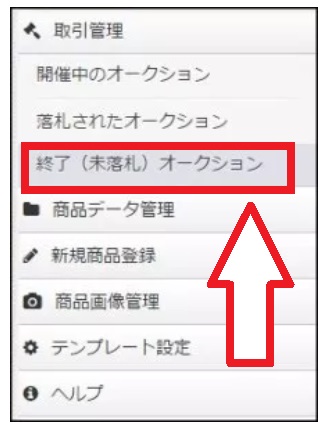
すると売れ残り商品の一覧が表示されます。
売れ残り商品を個別に再出品する場合は、商品の右端にある「再出品」をクリックしてください。
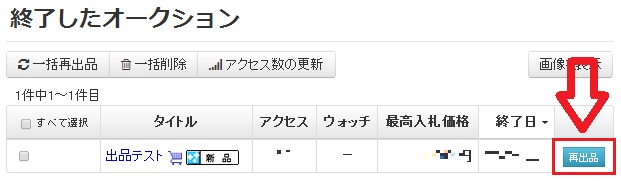
あとは画面の指示に従い設定して、「この条件で再出品する」をクリックしてください。
以下のような画面になれば、再出品は完了です。

複数の商品を一括再出品する場合は、再出品したい商品にチェックを入れて「一括再出品」をクリックしてください。一度に再出品できる商品は50個までです。
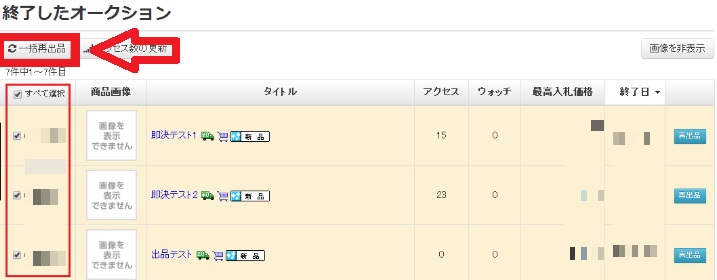
すると終了日時や価格などの設定画面が開きます。お好みで設定してください。
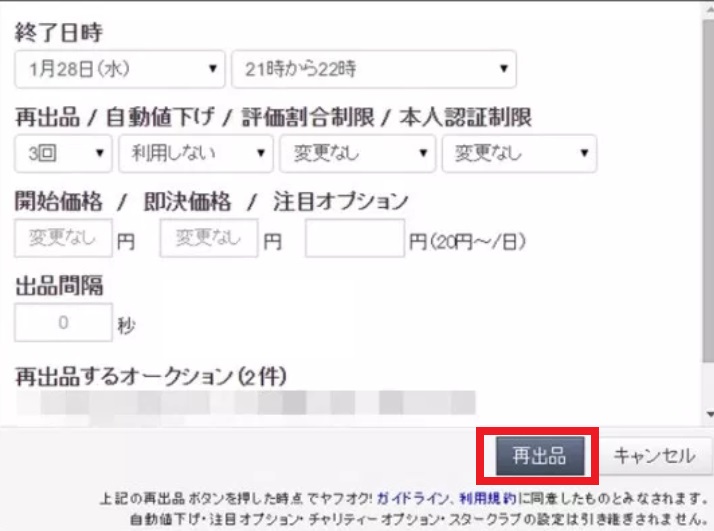
設定が完了したら、「再出品」をクリックしてください。一括再出品が完了すると以下のようなポップアップが表示されます。
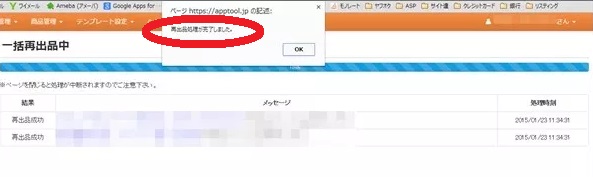
SAATS Commerce
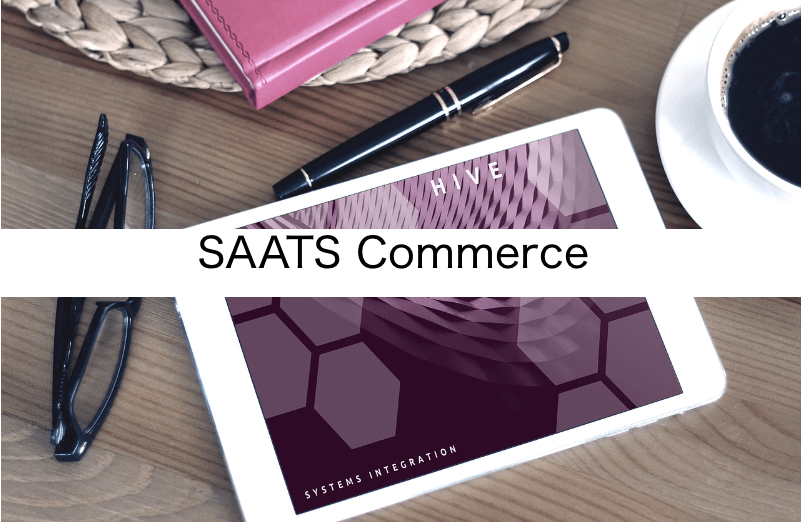
3つ目のツールは、「SAATS Commerce」です。
SAATS Commerceもクラウド型のサービスですが、月額10,500円かかります。
SAATS Commerceの利点
SAATS Commerceは有料ですが、その分他のツールにはない利点があります。
まず1つ目は、写真が共有できることです。SAATS CommerceはYahoo!オークション(旧ヤフオク)の他にもeBayなど他サービスでも利用できます。一度写真をアップロードすれば、全サービスで利用可能です。
2つ目は、eBayの効率化ツール「Sold Listing」と送り状が連携していることです。Yahoo!オークション(旧ヤフオク)とeBayを連携して利用している場合は、大幅に作業を効率化できます。
3つ目は、品番管理ができることです。扱ってる商品数が多くなると非常に重宝する機能です。
4つ目は、外注用アカウントが作れることです。出品作業を外注化してる人におすすめです。
SAATS Commerceの基本的な使い方
SAATS Commerceは出品機能も充実しています。
Yahoo!オークション(旧ヤフオク)同様に出品することもできますし、Amazonのデータを使って出品することもできます。また、出品テンプレートも400種類以上揃っています。
eコンビニ

4つ目のツールは、eコンビニです。
参考:eコンビニ
Yahoo!オークション(旧ヤフオク)などオークションサイトだけでなく、メルカリなどフリマアプリにも対応しています。登録した商品情報・写真を複数のネットオークションやフリマサービスで利用できます。
基本的な出品方法
基本的なYahoo!オークション(旧ヤフオク)への出品手順を以下に示します。
1.商品画像の登録
2.商品タイトルの入力
3.商品説明文の入力
商品タイトルは文字数が多いとエラーになるので注意してください。
商品説明文はPC用とモバイル用の2箇所に入力しましょう。モバイル用はHTMLタグを使用できません。
同じ商品をモバオクやメルカリなど他サービスに出品する場合は、「基本データからコピー」で作業を簡略化できます。
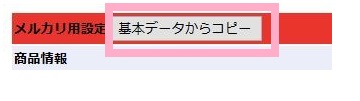
出品ラベルの設定
eコンビニには、他にはない機能がいくつかあります。
1つ目は、出品ラベルの設定です。送料負担やオークション期間の設定パターンをラベルを付けて保存可能です。これにより、出品作業のさらなる効率化が可能です。
インフォメーションラベルの設定
2つ目は、インフォメーションラベルです。
これは注意事項など、全商品に共通して入力したい文章を、一括で設定できるオプションです。ただし、設定前に出品した商品には反映されないのでご注意ください。
一括編集機能
3つ目は、一括編集機能です。
価格や個数、タイトルなどを一括で編集できます。「Yahoo!オークション(旧ヤフオク)だけ」や「メルカリだけ」など、サービスごとに一括編集することもできます。
チェック機能
4つ目は、チェック機能です。サービス別に出品状況をチェックできます。
Yahoo!オークション(旧ヤフオク)以外にも複数のサービスに出品している人には非常に便利な機能です。
受注管理機能
5つ目は、受注管理機能です。
落札されると、落札サービスと落札者の名前が注文管理画面に表示されます。あらかじめメールテンプレートを作っておけば、ワンクリックで対応可能です。
Yahoo!オークション(旧ヤフオク)以外の対応サービス
eコンビニはYahoo!オークション(旧ヤフオク)の他にも、以下のサービスに対応しています。
・メルカリ
・ラクマ
・BASE(ベイス)![]()
・au PAY マーケット
・モバオク
・アマゾンMP
・ヤフーショッピング
・eBay
利用料金
eコンビニの料金プランは最大登録商品数によって以下のように決められています。
| ライトプラン(100件まで) | 1,500円 |
| ベーシックプラン(200件まで) | 4,000円 |
| ミドルプラン(1000件まで) | 10,000円 |
| ヘビープラン(3000件まで) | 20,000円 |
上記の料金は月額です。
別途有料オプション
以下のオプションを利用する場合は、別途利用料(月額)がかかります。
| 件数オプション(100件ごと) | 1,000円 |
| ショッピングカート | 6,000円 |
| 一括出品 | 1,000円 |
| プレビュー機能 | 1,000円 |
ただし、ヘビープランの場合は一括出品機能とプレビュー機能が無料で利用できます。
ツールを使って効率よく稼ぐ

Yahoo!オークション(旧ヤフオク)で安定して稼ぐには、作業の効率化が欠かせません。今回紹介したツールをぜひご活用ください。








